
Es gibt verschiedene Methoden zum Herunterladen von Bildern und Videos von Facebook, je nachdem, wer sie gepostet hat. Um fortzufahren, treffen Sie die entsprechende Auswahl aus der Liste unten und folgen Sie den Anweisungen.
Wenn Sie alle Videos, Bilder und Posts herunterladen möchten, die Sie auf Facebook erstellt haben, lesen Sie: So laden Sie alles herunter, was Sie auf Facebook gepostet haben.
Laden Sie ein Video herunter, das Sie gepostet haben
- Öffnen Sie Facebook und klicken Sie oben auf dem Bildschirm auf den Link zu Ihrem Profil.
- Klicken Sie auf Ihrer Profilseite im oberen Bereich auf Mehr.
![]()
- Wählen Sie oben im angezeigten Dropdown-Menü Videos aus.

- Bewegen Sie den Mauszeiger über das Video, das Sie herunterladen möchten, klicken Sie auf die
 und wählen Sie HD herunterladen oder SD herunterladen.
und wählen Sie HD herunterladen oder SD herunterladen.

Die Option HD herunterladen kann nur ausgewählt werden, wenn das Video in HD-Qualität erstellt oder aufgenommen wurde. Wenn dies nicht der Fall ist, ist nur die Option SD herunterladen verfügbar.
Wenn diese beiden Optionen fehlen, wurde das Video von einem Freund hochgeladen und Sie sind darin markiert. Sie müssen stattdessen die Schritte im nächsten Abschnitt ausführen.
- Ihr Video sollte in einem neuen Tab erscheinen. Bewegen Sie die Maus über das Video und klicken Sie darauf
 in der unteren rechten Ecke.
in der unteren rechten Ecke.
Laden Sie ein Video herunter, das von Ihnen oder anderen auf Ihrer Chronik gepostet wurde
Wenn Sie versuchen, ein freigegebenes Video von einem anderen Onlinedienst (z. B. YouTube) herunterzuladen, lesen Sie: So laden Sie Videos aus dem Internet herunter.
- Melden Sie sich bei Facebook an und suchen Sie das Video, das Sie herunterladen möchten.
- Klicken Sie auf das Video, um es zu vergrößern.
- Klicken Sie mit der rechten Maustaste auf das vergrößerte Video und wählen Sie Video-URL anzeigen aus dem angezeigten Dropdown-Menü.
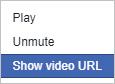
- Markieren Sie die gesamte URL und drücken Sie dann Strg+C oder klicken Sie mit der rechten Maustaste und wählen Sie Kopieren aus dem Dropdown-Menü.
- Öffnen Sie eine neue Registerkarte, indem Sie Strg+T drücken.
-
Fügen Sie die URL in die Adressleiste ein, indem Sie Strg+V drücken, und drücken Sie dann die Eingabetaste.
- Ersetzen Sie in der URL „www“ oder „web“ durch „mbasic“ und drücken Sie dann die Eingabetaste.
![]()
- Klicken Sie auf der nächsten Seite auf das Video, um es in einem eigenen Fenster zu öffnen.
- Klicken Sie mit der rechten Maustaste auf das Video und wählen Sie Video speichern unter aus dem angezeigten Dropdown-Menü.

- Wählen Sie einen Speicherort und einen Dateinamen für das Video und klicken Sie dann auf
 Taste.
Taste.
Laden Sie ein von Ihnen oder anderen gepostetes Foto herunter
- Melden Sie sich bei Facebook an und suchen Sie das Foto, das Sie herunterladen möchten.
- Klicken Sie auf das Foto, damit es in einem größeren Bildschirm geöffnet wird.
- Bewegen Sie Ihre Maus über das Foto und klicken Sie dann auf Optionen (schwer zu erkennen) in der Nähe der unteren rechten Ecke.

- Wählen Sie im angezeigten Menü Herunterladen aus.

- Sie sollten das Bild jetzt in Ihrem Download-Ordner sehen.